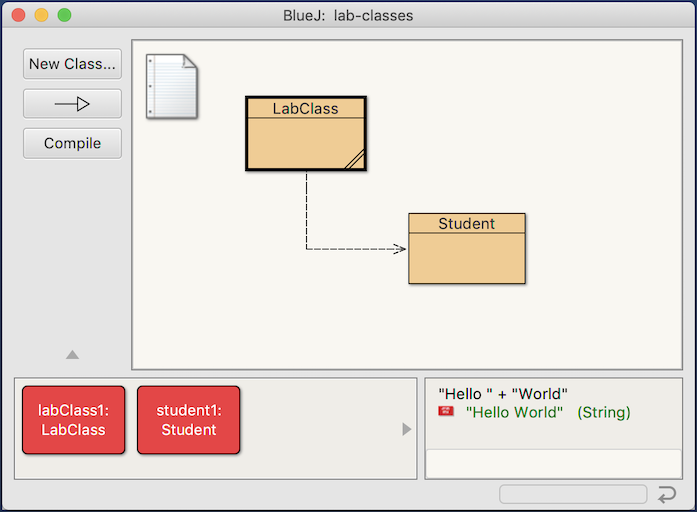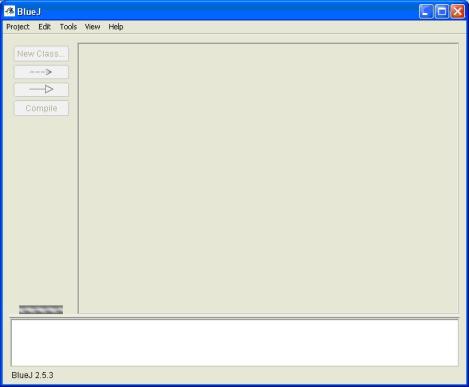Oke kita langsung aja sama cara membuat Aplikasi Java sederhana ini.
1. Syarat utama kita harus siapkan aplikasinya dulu, yaitu BlueJ.
- BlueJ ( http://www.bluej.org/ )
- Java Development Kit / JDK( http://www.oracle.com/technetwork/java/javase/downloads/jdk8-downloads-2133151.html )
2. Pertama-tama kita install aplikasi BlueJ dan JDKnya seperti menginstall aplikasi lainnya.
3. Kemudian langsung aja buka BlueJnya dan akan muncul tampilan seperti dibawah ini
4. Setelah itu kita klik Project -> New Project
Maka setelah itu akan muncul seperti gambar dibawah ini
Ketikan nama sesuai keinginana kita dan pilih tempat kita untuk mengesave project kita ini. Kemudian klik Create n secara otomatis akan mengesave ketempat kita save project kita tadi.
Setelah itu akan muncul tampilan project kita, namun masih kosong
5. Setelah itu kita klik New Class pada bagian kanan tampilan atau kita bisa dengan klik kanan pada tampilan dan pilih New Class
Dan ketikkan nama sesuai yang kita ingini dan klik Ok, maka tampilannya akan seperti dibawah ini
6. Kemudian buka file yang kita buat tadi, maka tampilannya akan seperti dibawah ini dimana berisikan souce code yang secara default muncul tiap kita membuatkan class baru
7. Selanjutnya kita hapus souce code yang ada didalamnya tadi sehingga classnya menjadi kosong
8. Setelah itu kita mulai dengan mengetikkan code dibawah ini pada class tersebut
Ketikan souce code dibawah ini
9. Setelah itu kita coba compile dan kalau tidak error maka hasilnya akan seperti dibawah ini
10. Kemudian kita kembali pada BlueJ yang awal dan coba kita jalankan caranya klik kanan dan lakukan seperti pada gambar dibawah ini
11. Maka tampilannya akan seperti dibawah ini
Oke sekian sedikit cara kita membuat aplikasi sederhana ini. Semoga bermanfaat :D